Pandas: mengatur nama kolom saat mengimpor file excel
Anda dapat menggunakan sintaks dasar berikut untuk menentukan nama kolom DataFrame saat mengimpor file Excel ke panda:
colnames = [' col1 ', ' col2 ', ' col3 '] df = pd. read_excel (' my_data.xlsx ', names=colnames)
Argumen nama mengambil daftar nama yang ingin Anda gunakan untuk kolom di DataFrame.
Dengan menggunakan argumen ini Anda juga memberi tahu panda untuk menggunakan baris pertama file Excel sebagai baris pertama DataFrame alih-alih menggunakannya sebagai baris header.
Contoh berikut menunjukkan cara menggunakan sintaksis ini dalam praktiknya.
Contoh: Menetapkan nama kolom saat mengimpor file Excel ke Pandas
Katakanlah kita memiliki file Excel berikut bernama Players_data.xlsx :
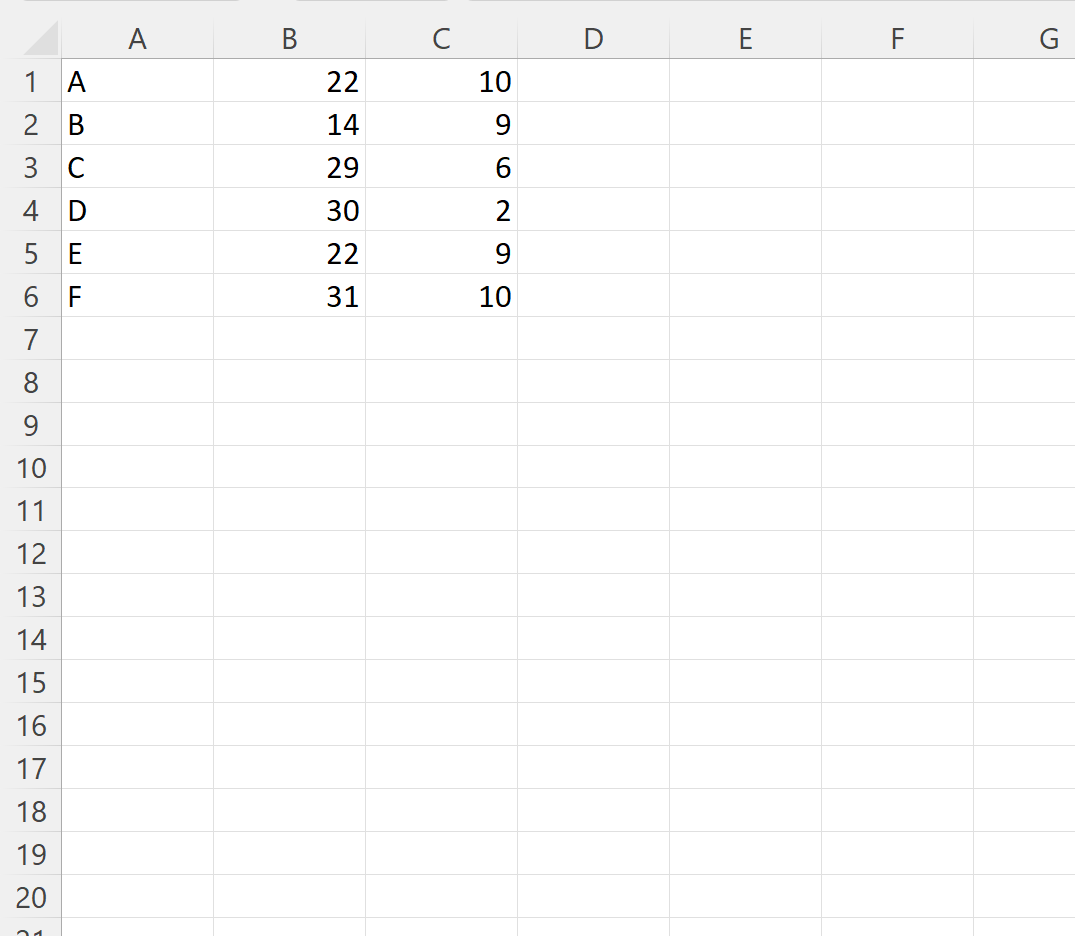
Dari file tersebut kita dapat melihat bahwa baris pertama tidak berisi nama kolom apa pun.
Jika kita mengimpor file Excel menggunakan fungsi read_excel() , panda akan mencoba menggunakan nilai di baris pertama sebagai nama kolom untuk DataFrame:
import pandas as pd #import Excel file df = pd. read_excel (' players_data.xlsx ') #view resulting DataFrame print (df) At 22 10 0 B 14 9 1 C 29 6 2 D 30 2 3 E 22 9 4 F 31 10
Namun, kita bisa menggunakan argumen nama untuk menentukan nama kolom kita sendiri saat mengimpor file Excel:
import pandas as pd #specify column names colnames = [' team ', ' points ', ' rebounds '] #import Excel file and use specified column names df = pd. read_excel (' players_data.xlsx ', names = colnames) #view resulting DataFrame print (df) team points rebounds 0 B 14 9 1 C 29 6 2 D 30 2 3 E 22 9 4 F 31 10
Perhatikan bahwa baris pertama file Excel tidak lagi digunakan sebagai baris header.
Sebaliknya, nama kolom yang kita tentukan menggunakan argumen nama sekarang digunakan sebagai nama kolom.
Catatan : Anda dapat menemukan dokumentasi lengkap fungsi pandas read_excel() di sini .
Sumber daya tambahan
Tutorial berikut menjelaskan cara melakukan tugas umum lainnya di panda:
Pandas: Cara membaca file Excel dengan sel yang digabungkan
Pandas: abaikan kolom tertentu saat mengimpor file Excel
Pandas: Cara menentukan tipe saat mengimpor file Excel
Pandas: Cara melewati baris saat membaca file Excel